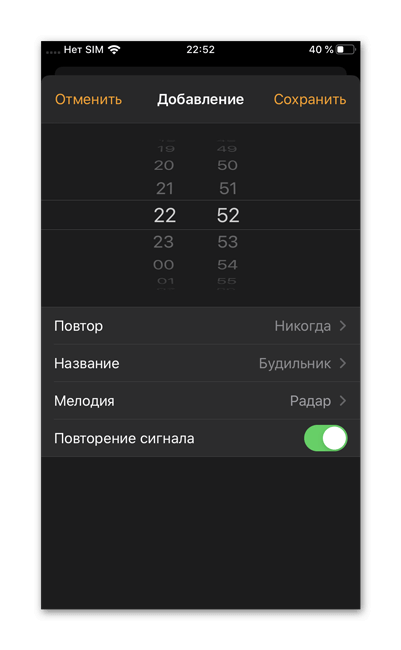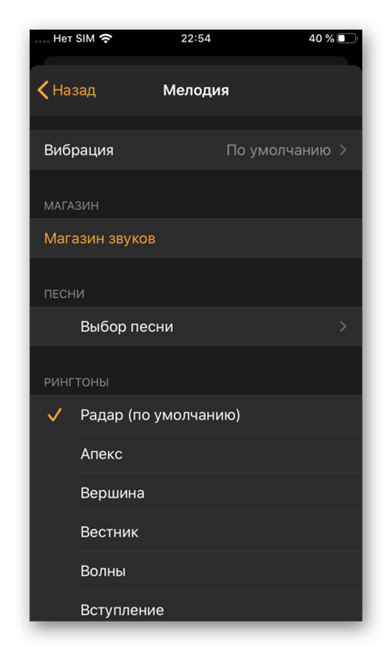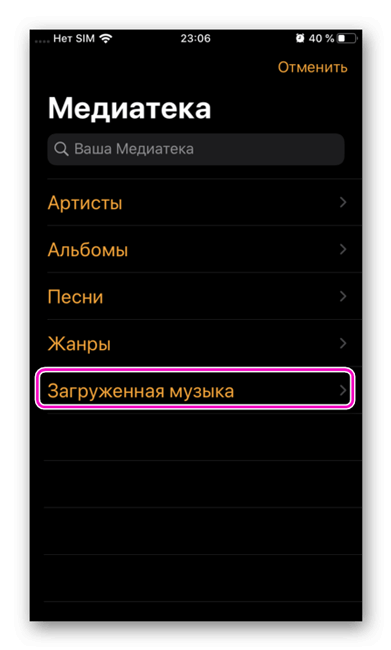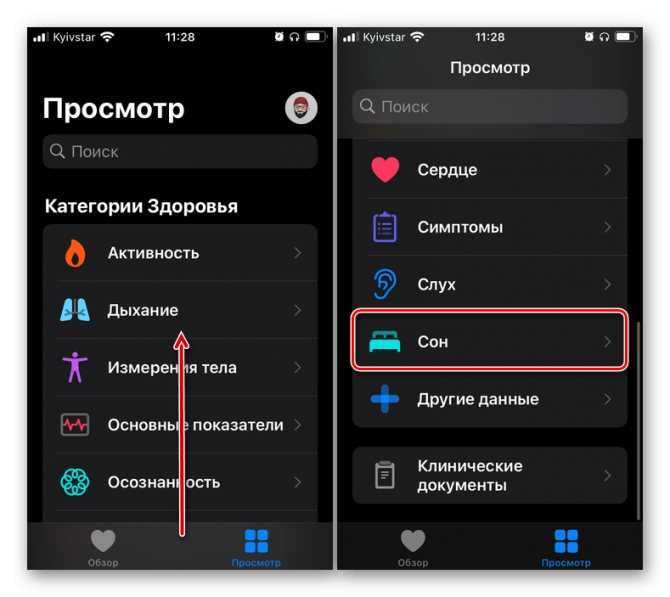Как создать вибрационный будильник на iPhone
- Откройте приложение «Часы» на iPhone.
Перейдите на вкладку «Тревога» и нажмите кнопку «плюс +», чтобы добавить новую тревогу (вы также можете редактировать существующую тревогу).
Установите время и настройки будильника на желаемое время, затем нажмите «Звук».
В верхней части раздела «Звук» нажмите «Вибрация».
Выберите шаблон вибрации, который вы хотите использовать в качестве вибросигнала, затем вернитесь к Звуку.
Вернувшись в раздел «Звук», прокрутите вниз до конца и выберите «Нет» в качестве звука.
Нажмите кнопку «Назад», затем нажмите «Сохранить», чтобы сохранить вибросигнал, как указано.
Закройте приложение «Часы», и вибросигнал вашего iPhone будет настроен и готов к работе.
Важный: Если iPhone часто находится в беззвучном режиме / без звука, убедитесь, что для параметра «Вибрация без звука» установлено значение ВКЛ. Перейдите в «Настройки iOS»> «Звуки и тактильные ощущения»> «Вибрация без звука»> включите этот параметр. Если у вас не включена функция «Вибрация в беззвучном режиме», а iPhone находится в беззвучном / беззвучном режиме, будильник не будет вибрировать, и поэтому будильник не будет работать, многие пользователи выключили вибрацию при беззвучном режиме, чтобы полностью отключить звук для сообщений и вызовов. но он должен быть включен, чтобы будильник работал. Точно так же, если вы ранее полностью отключили вибрацию на iPhone, вы захотите изменить это и снова включить ее в специальных возможностях.
Вибратор-будильник iPhone будет работать, даже если iPhone использует режим «Не беспокоить», а это значит, что вы можете использовать функцию планирования «Не беспокоить», чтобы обеспечить себе тихие часы ночью и утром, не беспокоясь о том, что будильник не сработает — он будет , если вышеупомянутый вибросигнал настроен правильно и включен режим «Вибрация без звука».
Как и в случае с большинством будильников, рекомендуется проверить вибрацию и будильник, прежде чем полагаться на них в чем-то важном, например, вовремя просыпаться утром. Простой способ проверить, что вибрационный будильник работает так, как вам нравится, — это настроить вибросигнал на время на одну или две минуты вперед, подождать, пока он не сработает, чтобы убедиться, что он работает нормально, а затем отрегулировать настройки как необходимо, чтобы это было в подходящее время
Например, вибросигнал может быть полезен, если вы хотите разбудить себя, но не кого-то еще в той же постели или в соседней кровати, звуком обычного будильника. Вместо этого вибрация гудит и будит вас, но, надеюсь, не другого человека.
Стоит упомянуть, что вибрация iPhone действительно производит некоторый шум, но это во многом зависит от того, на какой поверхности установлен iPhone, если вы положите его на матрас или подушку рядом с головой, она почти полностью будет ощущаться с минимальным звуком. Чтобы свести к минимуму звук вибросигнала iPhone, положите его на мягкую поверхность или положите рядом с собой на кровать. Если вы поместите вибрирующий будильник iPhone на стол или тумбочку с твердой поверхностью, вибрация о твердую поверхность может быть несколько шумной, но все же более тихой, чем звук обычного громкого будильника, поэтому попробуйте несколько различных сценариев и посмотрите, что лучше всего подходит для вас.
Конечно, другой вариант, который не был бы просто вибрирующим будильником и имел бы звук, — это изменить звуковой эффект будильника на iPhone на что-то программное или более тихое, а затем использовать возможности регулировки громкости на iPhone, чтобы установить будильник. звук будет намного тише. Это может сработать и для вас, и это может быть полезно в качестве резервного будильника с вибросигналом или без него.
Как загрузить мелодии для будильника на Айфон
Описанная выше инструкция предполагает, что у вас на Айфоне уже есть какая-то музыка или рингтоны, которые можно использовать в качестве мелодии для будильника. Но, если раньше вы ничего такого не загружали на свой Айфон, то это нужно сделать перед тем, как изменять мелодию будильника, иначе ничего не получится.
Итак, для того чтобы загрузить песни на Айфон вам понадобится компьютер с установленной программой iTunes и кабель для того чтобы подключить Айфон к компьютеру. Для начала запустите iTunes, откройте меню «Файл, выберите «Добавить папку в медиатеку» и выберите папку с музыкой, которую вы хотите загрузить на свой Айфон.
После того как выбранная музыка загрузится в программу iTunes подключите Айфон с помощью кабеля и нажмите на иконку устройства, которая появится в верхнем левом углу окна iTunes.
Таким образом вы попадете в настройки вашего Айфона. Здесь нужно перейти в раздел «Музыка», включить синхронизацию музыки и нажать на кнопку «Готово».
Когда я впервые сменил свой Galaxy Note II на iPhone 6, я просыпал сигнал будильника целую неделю. Причина этого? Я ее не знал. Все сигналы будильника были установлены, но почему то они не будили меня. Все это продолжалось до тех пор, пока я случайно не проснулся во время звучания будильника. Вот тогда я понял, что звук будильника на моем смартфоне был ужасно тихим.
А все это произошло потому, что у iOS есть два разных регулятора громкости – громкость звонка, который отвечает за звук, когда на смартфон поступает входящий звонок, а также за громкость уведомлений и предупреждений системы и сигналы будильника. Второй регулятор громкости отвечает за этот показатель при воспроизведении медиа-файлов, то есть в играх, приложениях, видео и музыке. Поскольку сигнал будильника напрямую связан с громкостью звонка, Вы можете случайно приглушить громкость будильника, изменив громкость звонка, отправляясь спать, например.
Вот некоторые способы убедиться в том, что сигнал будильника достаточно громкий, чтобы быть в состоянии разбудить Вас.
Как изменить громкость будильника на iPhone?
время чтения: 2 минуты
Будильник в телефоне – важная и полезная функция, которая помогает не захламлять пространство противно «пиликающими» китайскими часами. Мобильное устройство разбудить в установленное время или напомнит о событии. Вместо стандартной трели возможна установка приятного пения птиц, ободряющей или просто любимой мелодии. Еще одна возможность будильника – регулирование уровня громкости, ведь динамики Айфона иногда слишком громко проигрывают установленный звук. Поэтому пользователям «яблочной» продукции интересно, как изменить громкость будильника на iPhone.

Как добавить рингтон на Айфон?
Добавить рингтон на iPhone и поменять установленную на звонок музыку не сложнее, чем скачать видео на Айфон. Но перед тем, как приступать к описанным далее манипуляциям, следует принять несколько мер по подготовке нарезанной мелодии или песни — иначе, столкнувшись с проблемой на одном из следующих этапов, пользователь может потерять свою музыку, и придётся начинать всё с начала.
Владельцу iPhone, решившему скачать и поставить на телефон новый звук, настоятельно рекомендуется:
Открыть папку с рингтоном, после чего перейти на вкладку «Вид».
И установить галочку в чекбоксе «Отображать расширения имён файлов».
Если формат нарезанной мелодии или песни отличается от M4R — щёлкнуть по файлу правой клавишей мыши.
И выбрать в контекстном меню опцию «Переименовать».
Задать для музыки, которой планируется сменить привычный звук вызова или сообщения, указанное расширение — это быстрее, чем разобраться с NFC в телефоне.
Чтобы скачать рингтон в память Айфона и установить его в качестве звука вызова, не требуется создать Apple ID или зарегистрировать устройство в какой-либо базе; ниже перечислено несколько простых и быстрых способов, в равной мере подходящих для всех пользователей.
iTunes
Фирменное приложение от Apple помогает не только закачать рингтон, приобрести фильм или систематизировать коллекцию медиафайлов, но и понять, по какой причине не включается Айфон. Но действовать надо по мере возникновения сложностей; владельцу телефона, желающему скопировать нарезанную песню или мелодию в память устройства, понадобится:
Запустить Айтюнс и авторизоваться в программе, используя данные своей учётной записи.
Переключиться в левой панели на вкладку «Песни».
И перетянуть свой рингтон в окошко программы.
После чего убедиться, что музыка успешно перенесена в «Медиатеку».
Если первый способ не сработал — вызвать выпадающее меню «Файл», выбрать в нём пункт «Добавить файл».
Указать путь к рингтону для Айфона и нажать на кнопку «Открыть».
Подключить свой iPhone к Айтюнс и синхронизировать данные — в результате мелодия окажется на устройстве через несколько секунд. Если iTunes не видит iPhone, стоит попробовать скоммутировать ПК и телефон по Wi-Fi или, развернув меню «Справка», выбрать параметр «Запустить диагностику».
И приступить в новом окошке к тестированию подключаемости и синхронизации — как правило, этих мер хватает, чтобы выявить проблему и скинуть рингтон на Айфон.
iCloud
Второй способ добавить рингтон на Айфон — использовать облачные сервисы Айклауд. Владельцу телефона понадобится:
Установить клиент iCloud для компьютера и авторизоваться в системе.
Открыть любую общую папку.
И скопировать в неё нарезанную песню или мелодию.
Сразу после очередной синхронизации музыка, которую планируется поставить вместо системных звуков, появится на устройстве — главное не забыть разрешить на iPhone обмен данными с облачным хранилищем.
iTools
Удобное приложение от стороннего разработчика; чтобы с его помощью скопировать рингтон в память Айфона, понадобится:
Запустить программу и перейти на вкладку «Инструменты».
Открыть утилиту «Создатель мелодий».
Загрузить свою музыку (это может быть как уже созданный рингтон, так и исходная мелодия).
И по мере надобности уменьшив время звучания.
Добавить результат на iPhone, воспользовавшись кнопкой «Сохранить на устройство» — в силу особенностей приложения она может оставаться неподсвеченной даже при подсоединённом Айфоне.
Переходник для USB
Как известно, установить внутрь Айфона карту памяти нельзя. Зато пользователь может приобрести переходник, позволяющий подсоединять через порт microUSB флешки и другие съёмные носители, скинуть нарезанный рингтон на карту, а затем — перенести его во внутреннюю память iPhone. Ничего сложного здесь нет; кроме того, пользователю не потребуется выполнять синхронизацию и разбираться в сложностях подключения телефона к компьютеру посредством шнура.
Будист
Столь популярное приложение невозможно обойти стороной. Дело в том, что Будист – так называемый социальный будильник. Это значит, что вас разбудит не трель будильника, а звонок настоящего человека.
Будист – палка о двух концах. Вы не только можете получить звонок в указанное время, но и сами поиграть в эту игру в качестве чьего-то «живого» будильника.
Для участия необходимо указать свой телефонный номер, чтобы система могла соединить двух собеседников. По словам разработчиков, номер остается анонимным: участники не знают, ни кто им звонит, ни кому они звонят.
После регистрации номера указываем свои данные и на этом процесс подготовки завершен.
Далее, если вы хотите быть разбуженным будистом, простите за тавтологию то вам просто следует установить время будильника. Собственно, на этом все, можно ложиться спать и ждать звонка от таинственного незнакомца или незнакомки. Если же в указанное время желающих разбудить вас не найдется, то в качестве будиста выступит робот.
Все разговоры записываются, но решение об их публикации принимаете вы сами. К слову, перед использованием сервиса можно прослушать наиболее интересные «будилки» от остальных пользователей, чтобы иметь представление о работе Будиста.
К сожалению или к счастью, но сервис оказался довольно популярным, поэтому разработчикам для его поддержки пришлось внедрить платные услуги. На момент подготовки обзора месяц использования Будист+ обойдется примерно в 170 рублей. Недешево для будильника, но дорого ли для хорошего утреннего общения? Решать вам.
Из плюсов: все настройки будильников, своего профиля, поиск «сонь», чтение уведомлений, просмотр статистики – абсолютно все можно сделать на сайте Будиста. Одним словом, развлекайтесь.
Регулировка громкости
Еще одна важная настройка будильника — громкость звонка. Чтобы не пугаться по утрам и не пропускать мимо ушей тихо звучащую мелодию, необходимо выставить подходящий уровень громкости. Но в приложении «Часы» нет возможности регулировать звук, а от общих настроек громкости устройства будильник не зависит: можно поставить телефон на беззвучный режим, но будильник все равно сработает.
Однако это не значит, что громкость будильника изменить нельзя. Просто нужно пойти немного другим путем:
- Откройте настройки, перейдите в раздел «Звуки».
- В поле «Звуки и напоминания» выставите приемлемый уровень громкости.
Заведите будильник на минуту и послушайте, как заиграет мелодия. Ползунок позволяет настраивать громкость достаточно точно, так что вы без труда подберете подходящий уровень, чтобы просыпаться было комфортно, насколько это вообще возможно.
С появлением смартфонов в жизни людей свою популярность потеряли привычные всем будильники. Людям больше не нужно долго настраивать будильник на нужно время, и каждое утро слушать противный резкий звон. Пользуясь именно такими будильниками, многие люди мечтали слышать что-то другое по утрам.
С появлением смартфонов, в частности Айфонов, такие механические будильники начали уходить в прошлое. Люди стали использовать функцию «Будильник» на своих телефона по некоторым причинам:
- Удобство в настройке. Можно быстро и легко настроить несколько временных отрезков, когда будильник активируется;
- Новые мелодии. Противный старый звон сменился самыми различными мелодиями. Каждый человек способен выбирать себе именно то, что ему нравится.
Как установить (настроить) будильник на iPhone
Настройка будильника осуществляется из соответствующей вкладки в приложении «Часы». Для того чтобы создать будильник нажмите на плюсик в правом верхнем углу.
Если вы планируете вставать в одно и то же время регулярно, перейдите в раздел «Повтор» и галочками укажите дни в которые требуется вставать.
Не стоит пренебрегать и названием. Во-первых, оно позволит лучше ориентироваться в списке всех будильников (наверняка, для каждого из них будут выставлены свои опции повтора и рингтон), а во-вторых — название будильника отображается непосредственно во время срабатывания. Согласитесь, куда приятнее с утра лицезреть «Доброе утро», чем сухое «Будильник».
В разделе «Звук» можно выбрать одну из стандартных мелодий или треков загруженных в Apple Music, приобрести рингтоны и выбрать стиль вибрации.
ПО ТЕМЕ: Как поставить на будильник в iPhone любую песню из Apple Music.
Активированная опция «Повторение сигнала» добавляет кнопку «Позже» на экран зазвеневшего будильника. Она откладывает его срабатывание на девять минут. Почему именно девять, а не восемь или десять? Это дань уважения истории, о которой мы уже рассказывали в этом материале.
Быстрое удаление будильника осуществляется свайпом влево и нажатием кнопки Удалить.
Если же вам надо массово скорректировать сохранённые будильники, то нажмите на кнопку Изменить в левом верхнем углу, активирующую переключатели.
Помимо будильника в приложении часы будет полезна вкладка «Режим сна», где вы сможете соблюсти какую-никакую гигиену сна. Тут можно указать желаемое количество часов которое хотите проводить во сне и время подъёма. Программа будет заблаговременно предупреждать о необходимости подготовиться ко сну. Подробнее об этом режиме мы писали в этом материале.
Как вы уже поняли, штатный будильник покрывает потребности большинства количества пользователей, но в качестве альтернативы мы хотим предложить несколько качественных и популярных приложений из App Store.
Как изменить громкость будильника
Этот вопрос больше всего мучил неопытных пользователей. В меню «Часы» Вы не найдете, где можно поменять громкость будильника Айфона. Скажем сразу: она абсолютно не зависит от общих настроек громкость iOS. И здесь нужно выделить очень полезное свойство: Вы можете поставить свой гаджет на беззвучный режим. Пока Вы спите, никто не будет отвлекать. А будильник не привязан к этим настройкам.
Чтобы поставить максимально громкий звонок, не забудьте выделить более громкую композицию. Она может быть куплена, загружена или (если этого достаточно) выбрана из предложенных. Не следует целенаправленно повышать громкость звукового файла в специальных программах. Это очень негативно отразится на динамике, и будет слушаться очень плохо!
Итак. Чтобы поменять громкость звонка, заходим в меню «Настройки». Там нужно выбрать подменю «Звуки». Появляется раздел «Звонок и предупреждения». Именно там Вы можете выставить требуемый уровень громкости устройства. После этого можете (для самоуспокоения) завести будильник, который зазвонит через минуту. Результат достигнут, громкость изменена!
Будильник – одна из самых востребованных функций смартфона. На iPhone такая функция также есть и находится в приложении «Часы». Но, настраивая будильник на iPhone многие пользователи сталкиваются с тем, что не могут изменить его мелодию и им приходится использовать один из стандартных звуков.
Если у вас также возникла подобная проблема, то предлагаем вам ознакомиться с данным материалом. Здесь мы расскажем о том, как поменять мелодию будильника на iPhone 4, 4s, 5, 5s, 6, 6s, 7, 8 и iPhone X.
Для того чтобы поменять мелодию будильника на Айфоне нужно открыть приложение «Часы», перейти на вкладку «Будильник» и нажать на кнопку «Изменить», которая находится в верхней части экрана.
После этого перед вами откроется экран с настройками будильника. Здесь можно настроить повтор будильника, изменить его название, а также поменять мелодию, которая используется будильником. Для того чтобы поменять мелодию нажимаем на раздел «Звук».
В результате вы попадете в раздел «Звук», в котором можно выбрать мелодию для будильника. Здесь доступно два варианта, вы можете выбрать мелодию или из песен, или из рингтонов. Естественно, для того чтобы это сработало, эти песни или рингтоны должные быть предварительно загружены на Айфон. О том, как это делается можно узнать в конце статьи.
Для того чтобы выбрать в качестве мелодии одну из песен переходим в раздел «Выбор песни».
И выбираем одну из композиций.
В случае, если вы хотите выбрать мелодию не из песен, а из рингтонов, то все еще проще. В разделе «Звук» вам нужно пролистать страницу вниз и выбрать один из рингтонов.
Получится ли установить без компьютера?
Я уже описал несколько вариантов для создания и загрузки аудио для входящих на Айфон. Но использовать их можно лишь через подключение смартфона к ПК, что не всегда возможно или удобно. Есть ли способ, для которого не нужен компьютер? Да, такой способ существует, причем, очень давно. Вот только использовать его могли не все юзеры. Потому как программа GarageBand, благодаря которой можно создать рингтон сразу на своем гаджете, раньше была платной. Не очень давно компания Apple сделала ее доступной, то есть за ее скачивание платить ничего не нужно. Так что рассмотрим данный вариант подробнее.
Но сначала отмечу несколько минусов этого способа:
- софт займет 1,44 ГБ, поэтому установить его на свое устройство могут не все;
- создать мелодию для звонка из коллекции Эппл Music с помощью приложения не выйдет.
Если два этих пункта для вас не имеют значения, рассмотрим инструкцию подробнее:
- сначала нужно установить софт на свой Айфон и активировать его;
- переходим в подменю Аудиорекордера;
- кликаем по кнопке, где изображены слои в верхнем углу слева;
- деактивируем метроном путем нажатия на клавишу, где он нарисован;
- жмем клавишу + , она находится с правой стороны от дорожки записей;
- в появившемся окошке «Секция песни» выбираем «Секция А» и включаем «Автоматически»:
- жмем на изображение петельки с правой стороны сверху монитора, выбираем раздел «Музыка»;
- находим композицию, из которой планируем делать ринтон, зажимаем ее и переносим на дорожку на основном экране программы;
- кликаем на перенесенный трек для активации режима редактирования;
- меняем продолжительность песни, путем передвижения краев начала и конца аудио. Стоит помнить, что продолжительность рингтона может быть всего тридцать секунд. Чтобы было удобнее создавать мелодию, можете приблизить дорожку, для этого растягиваете ее двумя пальцами;
- после создания рингтона, жмем треугольник в верхнем углу с левой стороны;
- кликаем по созданному аудио и жмем «Поделиться» → «Рингтон», следует написать название мелодии и закончить операцию путем нажатия экспортирования.
Как изменить мелодию будильника на iPhone
Будильник – одна из самых востребованных функций смартфона. На iPhone такая функция также есть и находится в приложении «Часы». Но, настраивая будильник на iPhone многие пользователи сталкиваются с тем, что не могут изменить его мелодию и им приходится использовать один из стандартных звуков.
Если у вас также возникла подобная проблема, то предлагаем вам ознакомиться с данным материалом. Здесь мы расскажем о том, как поменять мелодию будильника на iPhone 4, 4s, 5, 5s, 6, 6s, 7, 8 и iPhone X.
Для того чтобы поменять мелодию будильника на Айфоне нужно открыть приложение «Часы», перейти на вкладку «Будильник» и нажать на кнопку «Изменить», которая находится в верхней части экрана.
Дальше нужно выбрать будильник, мелодию которого вы хотите изменить. Для этого кликните по стрелке в правой части жкрана.
После этого перед вами откроется экран с настройками будильника. Здесь можно настроить повтор будильника, изменить его название, а также поменять мелодию, которая используется будильником. Для того чтобы поменять мелодию нажимаем на раздел «Звук».
В результате вы попадете в раздел «Звук», в котором можно выбрать мелодию для будильника. Здесь доступно два варианта, вы можете выбрать мелодию или из песен, или из рингтонов. Естественно, для того чтобы это сработало, эти песни или рингтоны должные быть предварительно загружены на Айфон. О том, как это делается можно узнать в конце статьи.
Для того чтобы выбрать в качестве мелодии одну из песен переходим в раздел «Выбор песни».
Дальше переходим в «Артисты», «Альбомы», «Песни» или «Жанры».
И выбираем одну из композиций.
После выбора подходящей мелодии нужно сохранить настройки. Для этого нажатием на кнопку «Назад», а потом на кнопку «Сохранить».
В случае, если вы хотите выбрать мелодию не из песен, а из рингтонов, то все еще проще. В разделе «Звук» вам нужно пролистать страницу вниз и выбрать один из рингтонов.
Дальше нужно сохранить выбранный рингтон в качестве мелодии для будильника. Для этого нажимаем на кнопку «Назад», а потом на кнопку «Сохранить».
Как загрузить мелодии для будильника на Айфон
Описанная выше инструкция предполагает, что у вас на Айфоне уже есть какая-то музыка или рингтоны, которые можно использовать в качестве мелодии для будильника. Но, если раньше вы ничего такого не загружали на свой Айфон, то это нужно сделать перед тем, как изменять мелодию будильника, иначе ничего не получится.
Итак, для того чтобы загрузить песни на Айфон вам понадобится компьютер с установленной программой iTunes и кабель для того чтобы подключить Айфон к компьютеру. Для начала запустите iTunes, откройте меню «Файл, выберите «Добавить папку в медиатеку» и выберите папку с музыкой, которую вы хотите загрузить на свой Айфон.
После того как выбранная музыка загрузится в программу iTunes подключите Айфон с помощью кабеля и нажмите на иконку устройства, которая появится в верхнем левом углу окна iTunes.
Таким образом вы попадете в настройки вашего Айфона. Здесь нужно перейти в раздел «Музыка», включить синхронизацию музыки и нажать на кнопку «Готово».
Дальше нужно дождаться, пока закончится процесс синхронизации, после чего можно приступать к настройке мелодии будильника на Айфоне. Если что-то осталось непонятно, то ознакомьтесь с нашей статьей о переносе музыки с компьютера на Айфон. Также на сайте есть статья о создании рингтонов и их загрузке на Айфон.